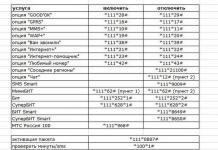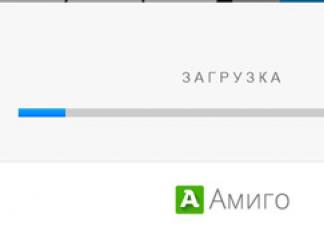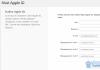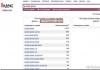Open Database Connectivity (ODBC) je protokol používaný na pripojenie databázy Microsoft Access k externému zdroju údajov, ako je napríklad Microsoft SQL Server. Tento článok poskytuje prehľad zdrojov údajov ODBC, ako ich vytvoriť a ako sa k nim pripojiť pomocou programu Microsoft Access. Kroky, ktoré musíte vykonať, závisia od databáz a ovládačov ODBC, ktoré používate.
V tomto článku
O zdrojoch údajov ODBC
Zdroj údajov je zdroj, ktorý obsahuje údaje a informácie o pripojení potrebné na prístup k týmto údajom. Zdrojom údajov môže byť SQL Server, relačná databáza Oracle, tabuľkový procesor alebo textový súbor. Informácie o pripojení môžu zahŕňať umiestnenie servera, názov databázy, prihlasovacie ID, heslo a rôzne parametre ovládača ODBC, ktoré popisujú, ako sa pripojiť k zdroju údajov. Tieto informácie môžete získať od správcu databázy, ku ktorej sa chcete pripojiť.
V architektúre ODBC sa aplikácie (napríklad Access) pripájajú k Správcovi ovládačov ODBC, ktorý zase používa špecifický ovládač ODBC (napríklad Microsoft SQL ODBC) na pripojenie k zdroju údajov. Access používa zdroje údajov ODBC na pripojenie k externým zdrojom údajov, ktoré nemajú vstavané ovládače.
Ak sa chcete pripojiť k takémuto zdroju údajov, postupujte takto:
Nainštalujte príslušný ovládač ODBC do počítača so zdrojom údajov.
Pomocou programu určite názov zdroja údajov (DSN). Administrátor zdroja údajov ODBC na uloženie informácií o pripojení v registri Microsoft Windows alebo v súbore DSN alebo pomocou pripájacieho reťazca v kóde jazyka Visual Basic na odovzdanie informácií o pripojení priamo do Správcu ovládačov ODBC.
Zdroje strojových údajov
Zdroje údajov stroja ukladajú informácie o pripojení v registri systému Windows na konkrétnom počítači. Tieto zdroje údajov je možné použiť iba na počítači, na ktorom sú definované. Existujú dva typy zdrojov strojových údajov: používateľský a systémový. Vlastné zdroje údajov sú dostupné a viditeľné iba pre aktuálneho používateľa. Systémové zdroje údajov môžu používať všetci používatelia počítača. Zobrazujú sa pre všetkých týchto používateľov a systémové služby. Zdroje údajov o stroji sú užitočné najmä vtedy, keď potrebujete poskytnúť dodatočné zabezpečenie, pretože zdroj údajov stroja môžu zobraziť iba prihlásení používatelia. Navyše takýto zdroj nemožno na diaľku skopírovať do iného počítača.
Súborové zdroje údajov
Súborové zdroje údajov (tiež nazývané súbory DSN) ukladajú informácie o pripojení v textových súboroch a nie v registri Windows a vo všeobecnosti sú flexibilnejšie na používanie ako strojové zdroje údajov. Zdroj údajov súboru možno napríklad skopírovať do ľubovoľného počítača pomocou vhodného ovládača ODBC, aby sa zabezpečilo, že aplikácia bude mať presné a konzistentné informácie o pripojení na všetkých používaných počítačoch. Môžete tiež umiestniť zdroj údajov súboru na samostatný server, zdieľať ho medzi viacerými počítačmi v sieti a jednoducho spravovať centralizované informácie o pripojení.
Niektoré zdroje údajov súborov nie je možné zdieľať. Takéto zdroje sú umiestnené na samostatnom počítači a ukazujú na strojový zdroj údajov. Môžu byť použité na prístup k existujúcim strojovým dátovým zdrojom zo súborových dátových zdrojov.
Spojovacie reťazce
V module môžete definovať formátovaný reťazec s informáciami o pripojení. Reťazec pripojenia odovzdáva informácie o pripojení priamo do Správcu ovládačov ODBC. Pomáha to zjednodušiť aplikáciu tým, že administrátor alebo používateľ nemusí pred použitím databázy vytvárať DSN.
Ďalšie informácie o rozhraní ODBC nájdete v príručke MSDN ODBC Programmer's Reference.
Pridanie zdroja údajov ODBC
Skôr ako budete pokračovať, nainštalujte príslušný ovládač ODBC pre zdroj údajov, ku ktorému sa chcete pripojiť.
Poznámka: Ak chcete pridať alebo nakonfigurovať zdroj údajov ODBC, musíte byť členom skupiny Administrators na lokálnom počítači.
Pre viac informácií o jednotlivých možnostiach kliknite Odkaz v dialógovom okne ODBC.
Záver: musíte sa pripojiť k databáze vytvorenej v MS Access DBMS cez ODBC vo vašej vlastnej aplikácii Delphi 7.
Najprv prejdite do časti „Ovládací panel – Správa – Zdroje údajov (ODBC)“. Pridajte nový zdroj údajov.
Ryža. 1. Administrátor zdroja údajov ODBC
Potom vyberte "Ovládač pre Microsoft Access".

Ryža. 2. Vytvorte nový zdroj údajov
Potom v okne „Inštalovať ovládač ODBC ...“ nastavte názov, popis a vyberte cestu k databáze, napríklad „Autobusová stanica. mdb».

Ryža. 3. Inštalácia ovládača ODBC pre MS Access
Potom prejdeme do pôvodného okna „Správca zdroja údajov...“ a uvidíme, že do zdroja bola pridaná „Autobusová stanica“.

Ryža. 4. Úvodné okno „Správca zdroja údajov...“
Potom spustíme aplikáciu Delphi 7 a umiestnime komponenty do formulára: ADOConnection, ADOTable, Dátový zdroj, DBGrid. Konfigurácia komponentov na pripojenie cez ODBC.
Najprv kliknite na komponent „ ADOConnection 1“ a nastavte reťazec pripojenia, vyberte „Poskytovateľ Microsoft OLE DB pre ODBC“. Kliknite na tlačidlo „Ďalej“ a prejdite na kartu „Pripojenie“.

Ryža. 5. Nastavenie pripájacieho reťazca v Delphi 7
Na karte „Pripojenie“ vyberte zdroj údajov „Autobusová stanica“ a skontrolujte pripojenie kliknutím na tlačidlo „Otestovať pripojenie“.

|
Komponent |
Nastavenie, význam |
|
ADOConnection1 |
Prihlasovacia výzva= Falošný |
|
ADOTtable1 |
Pripojenie = ADOConnection1 TableName= Dni pohybu |
|
DataSource1 |
DataSet= ADOTtable1 |
|
DBGrid1 |
Dátový zdroj= Zdroj údajov1 |
Ak teraz nastavíte vlastnosť „Aktívne = True“ pre komponent „ ADOTable 1", potom tabuľka nastavená vo vlastnosti " TableName" sa zobrazí na komponente " DBGrid 1".

Ryža. 7. Tabuľka „Dni pohybu“ v našej aplikácii
Takto sme sa pripojili k databáze „Bus Station“ cez „ODBC“, čo znamená „Open Data Base Connectivity“.
Kniha popisuje skriptový server Windows Script Host (WSH) verzie 5.6, ktorý je jednou zo štandardných súčastí systému Windows XP a možno ho nainštalovať aj do starších verzií systému Windows. Poskytuje skripty VBScript a JScript, ktoré ilustrujú použitie štandardných objektov WSH 5.6, vrátane vytvárania podriadených procesov zo skriptov a spúšťania skriptov na vzdialených počítačoch. Komplexnejšie príklady zahŕňajú scenáre, ktoré pracujú s databázami, spravujú aplikácie balíka Microsoft Office, organizujú grafické používateľské rozhranie a využívajú technológie ADSI (Active Directory Service Interface) a WMI (Windows Management Instrumentation) na riešenie úloh správy. Preberaná je problematika praktickej práce s XML súbormi a vytváranie COM objektov. Osobitná pozornosť sa venuje otázkam bezpečnosti pri práci so skriptami a sú uvedené konkrétne príklady nastavení bezpečnostnej politiky. Kniha sa dodáva s disketou so zdrojovým kódom väčšiny príkladov.
kniha:
Na prístup k vytvorenej DBF tabuľke z WSH skriptu použijeme technológiu ODBC (Open DataBase Connectivity). ODBC je štandardný nástroj Microsoftu na prácu s relačnými databázami rôznych formátov a výrobcov, schopný spracovávať databázové dotazy v SQL (Structured Query Language).
Komentujte
Pre úvodný úvod do jazyka SQL môžeme knihu odporučiť.
Najprv budeme musieť vytvoriť ODBC záznam v systéme pre spojenie s našou databázou, t.j. vytvorte nové DSN (Názov zdroja údajov, názov zdroja údajov). Vo Windows XP sa to robí nasledovne.
Poďme sa stiahnuť Ovládací panel(Ovládací panel) Windows (Menu Štart(Štart)) a prepnite do klasického zobrazenia (obr. 9.6).

Ryža. 9.6. Klasický pohľad na ovládací panel Windows XP
Vyberme body postupne Administrácia(Administratívne nástroje) a Zdroje údajov (ODBC)(Zdroje údajov (ODBC)). V zobrazenom dialógovom okne vyberte kartu Systémové DSN(System DSN), ktorý vám umožní vytvoriť DSN, ktoré je prístupné všetkým používateľom počítača (obr. 9.7).

Ryža. 9.7. Správca zdroja údajov ODBC v systéme Windows XP
Stlačíme tlačidlo Pridať(Pridať) a v zobrazenom okne vyberte ovládač Microsoft dBase Driver (*.dbf) (obr. 9.8).
Vytvorenie aplikácie, ktorá používa databázu
Abstrakt k podsekcii
Účelom podsekcie je zabezpečiť ukončenie laboratórnych prác na vytvorení databázovej aplikácie·
Na prácu s databázami sa často používajú aliasy. Alias databázy je názov databázy, ktorý je v nastaveniach zapísaný tak, že na prístup k tabuľkám tejto databázy stačí zadať alias. Toto pohodlie vám umožňuje jednoducho zmeniť typ databázy bez zmeny textu programu.
Uvažujme o princípe určenia aliasu pre databázu Microsoft Access uloženú v súbore na pevnom disku. Povedzme, že chceme, aby alias borey zodpovedal databáze v súbore borey.mdb. Môžeme to urobiť programovo pomocou funkcie SQLConfigDataSource ODBC API.
Ak chcete alias nastaviť manuálne, musíte spustiť správcu zdroja údajov ODBC (Štart\Nastavenia\Ovládací panel\Nástroje na správu\Zdroje údajov (ODBC)). Administrátorské okno je znázornené na obrázku 6.
Obrázok 6 – Administrátor zdroja údajov ODBC
Ďalej na karte „DSN používateľa“ alebo „Systémové DSN“ (v závislosti od toho, či sa zdroj údajov vytvára pre aktuálneho používateľa alebo pre všetkých používateľov systému), kliknite na tlačidlo „Pridať“. ·
Zobrazí sa zoznam nainštalovaných ovládačov a ich popis (obrázok 7).
Obrázok 7 – Administrátor zdroja údajov ODBC. Dialógové okno na vytvorenie nového zdroja údajov
·Po kliknutí na tlačidlo „Dokončiť“ v okne, ktoré sa otvorí (obrázok 8), musíte zadať názov zdroja „db“ a cestu k súboru.
Obrázok 8 – Administrátor zdroja údajov ODBC. Dialógové okno na vytvorenie nového zdroja údajov
· Kliknutím na tlačidlo „Ok“ systém zobrazí alias „borey“ pre databázu, ktorý možno použiť pri prístupe k súboru borey.mdb (obrázok 9). Treba poznamenať, že podobným spôsobom môžete zadať alias pre iné DBMS.
Obrázok 9 – Administrátor zdroja údajov ODBC. Dialógové okno na vytvorenie nového zdroja údajov
2.2 Základné informácie o jazyku C++ (wikipedia)
·C++ je kompilovaný, staticky typovaný univerzálny programovací jazyk.
Podporuje nasledujúce programovacie paradigmy:
Procedurálne programovanie,
Objektovo orientované programovanie,
Zovšeobecnené programovanie.
Poskytuje:
modularita,
Samostatná kompilácia
Spracovanie výnimiek
Abstrakcia údajov
deklarácia typov (tried) objektov,
Vstavané funkcie
Virtuálne funkcie. ·
Štandardná knižnica obsahuje okrem iného bežne používané kontajnery a algoritmy. C++ kombinuje vlastnosti jazykov na vysokej aj nízkej úrovni. V porovnaní s predchodcom, jazykom C, je najväčšia pozornosť venovaná podpore objektovo orientovaného a generického programovania. Syntax C++ je prevzatá z jazyka C.
Najnovší štandard jazyka C++ s názvom „C++11“ bol prijatý v roku 2011. Zahŕňal významné doplnenia jadra jazyka a rozšírenie štandardnej knižnice. ·
Nedávno som sa stretol s týmto problémom: v systéme Windows 7, najmä v štartovacej a domácej verzii, neexistujú žiadne zdroje údajov ODBC.
ODBC (Open Database Connectivity)- programové rozhranie pre prístup k databáze (API) vyvinuté spoločnosťou Microsoft v spolupráci so spoločnosťou Simba Technologies na základe špecifikácií Call Level Interface (CLI), ktoré vyvinuli SQL Access Group, X/Open a Microsoft. CLI bol následne štandardizovaný podľa ISO ISO/IEC 9075-3:2003. (anglicky) Štandard CLI je navrhnutý tak, aby zjednotil interakciu softvéru s DBMS, vďaka čomu je nezávislý od dodávateľa DBMS a hardvérovej a softvérovej platformy.
Začiatkom roku 1990 existovalo niekoľko predajcov databáz, z ktorých každý mal svoje vlastné rozhranie. Ak aplikácia potrebovala komunikovať s viacerými zdrojmi údajov, bolo potrebné napísať jej vlastný kód na interakciu s každou z databáz. Na vyriešenie tohto problému spoločnosť Microsoft a množstvo ďalších spoločností vytvorili štandardné rozhranie na príjem a odosielanie rôznych typov zdrojov údajov. Toto rozhranie sa nazývalo Open Database Connectivity alebo otvorený mechanizmus na interakciu s databázami.
S ODBC mohli aplikační programátori vyvíjať aplikácie na používanie jediného rozhrania na prístup k údajom bez toho, aby sa museli obávať zložitosti interakcie s viacerými zdrojmi.
To znamená, že samotná karta ODBC je tam, tu je snímka obrazovky:
A dokonca sa otvorí, ale pri pridávaní „System DSN“
Chýba výber databáz, ako napríklad na Windows XP je na výber len jeden typ databázy, toto je SQL, to vôbec nie je dobré. Pretože napríklad veľa klientov bánk vyžaduje zdroj údajov ODBC od spoločnosti Microsoft (mdb). A ak ho nevyberiete, ako si môžete nainštalovať bankového klienta na Windows 7 Starter alebo Home? Nižšie sú uvedené dve snímky obrazovky, jedna je Windows 7 starter, druhá je Windows XP.
Poviem, že z tejto situácie existuje východisko. Windows 7 starter or home je určený pre domácnosť, takže nemá zvončeky a píšťalky, ktoré sú potrebné pre profesionálne programy. Tu je rozdiel v cene, ak sa domáca alebo štartovacia verzia pohybuje od 2100 - 3000 rubľov, potom verzia PRO stojí najmenej dvakrát toľko. Bankového klienta však stále môžete nainštalovať do systému Windows 7 Starter and Home. Stačí nainštalovať bankového klienta, automaticky vytvorí ODBC dátový zdroj od Microsoftu, hoci v teréne nebude viditeľný. Jednoducho povedané, pole bude prázdne a vytvorí sa databáza mdb.
Inštalácia klienta banky
Po nainštalovaní klientskej banky sa to perfektne rozbehlo a fungovalo.
Týmto spôsobom je Windows trochu prefíkaný, to znamená, že vám naznačuje, že na inštaláciu zdroja údajov ODBC si musíte kúpiť drahšiu verziu, hoci všetko funguje v štartéri alebo doma, jednoducho neexistuje žiadne pole.

A dokonca sa otvorí, ale iba keď pridáte „System DSN“:

Chýba výber databáz, ako napr Windows XP. Ukazuje sa, že si musíte vybrať iba jeden z typov databázy - SQL, a to nie je vôbec dobré. Pretože napríklad mnohí klienti bánk vyžadujú Zdroj údajov ODBC presne od Microsoftu (mdb)!!! A ak ho nevyberiete, ako si môžete nainštalovať klienta banky Windows 7 Štartér alebo Windows 7 Home?
Pre porovnanie si pozrite dva screenshoty, jeden - Windows 7 Starter, ďalší - Windows XP.
1) Windows 7 Starter: 
2) Windows XP Professional: 
Napriek tomu existuje východisko z tejto situácie! Verzie Windows 7 Starter alebo Domov, sú určené na domáce použitie, takže nemajú zvončeky a píšťalky, ktoré sú potrebné pre profesionálne programy. Tu je rozdiel v cene, pre porovnanie: ak náklady Domov alebo Štartér verzia systému Windows sa pohybuje od 2100 do 3000 rubľov PRO- verzia stojí minimálne dvakrát toľko.
Stále však môžete zadať banku klienta Windows 7 Starter A Windows 7 Home. Stačí nainštalovať banku klienta, vytvorí si ju sama Zdroj údajov ODBC od Microsoftu, aj keď to v teréne nebude vidieť. Jednoducho povedané, pole bude prázdne a vytvorí sa databáza mdb.

Inštalácia klientskej banky:

Po nainštalovaní klienta banky sa to perfektne rozbehlo a fungovalo.
Spoločnosť Windows je teda trochu prefíkaná, akoby vám naznačovala, že si ju treba nainštalovať Zdroj údajov ODBC musíte si kúpiť drahšiu verziu, hoci všetko funguje vo verziách Starter alebo Home, len tam nie je žiadne pole.